如何查看复制过的内容 怎样查看Win10电脑复制的内容
更新时间:2024-02-08 15:57:03作者:xiaoliu
在日常使用电脑的过程中,我们经常会遇到需要复制粘贴的情况,有时我们可能会忘记复制了哪些内容,或者需要查看之前复制的内容。特别是在使用Windows 10操作系统的电脑上,如何查看复制过的内容成为了一个常见的问题。幸运的是Win10电脑提供了简单有效的方法来查看复制的内容,让我们不再为这个问题困扰。本文将为大家介绍几种可行的方法,帮助大家轻松查看Win10电脑复制的内容。
方法如下:
1.我们首先点击电脑左下角的Win图标,再点击设置
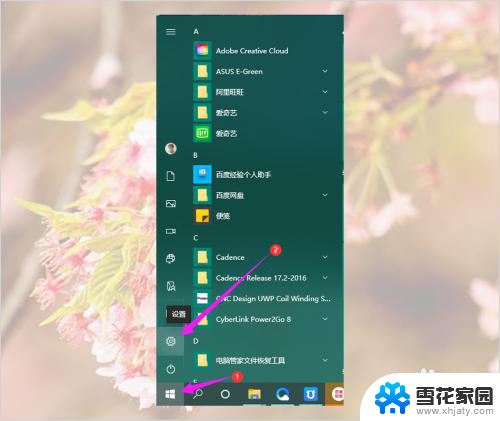
2.然后在Windows设置中点击“系统”
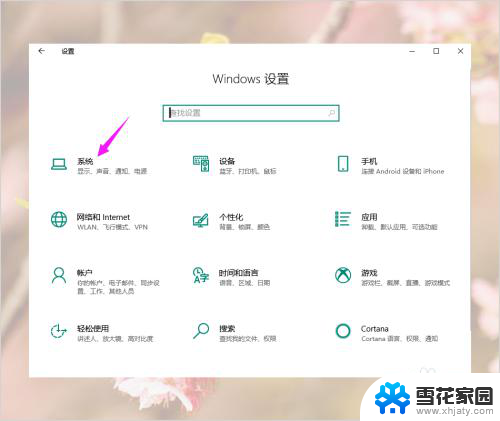
3.然后在系统设置中找到剪切板并点击
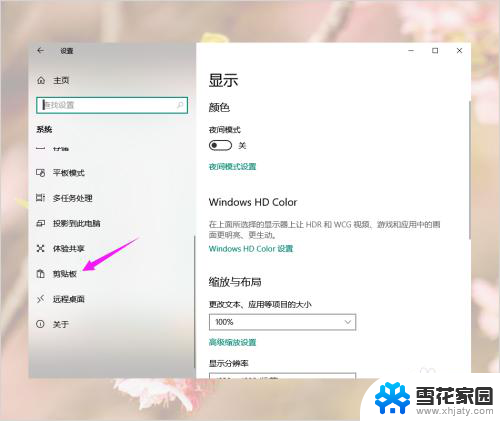
4.然后在剪切板中打开剪切板历史记录开关
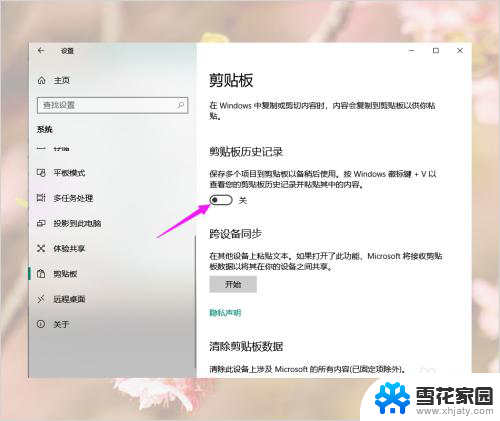
5.以后大家使用Win+V快捷键打开剪切板,就可以查看复制的内容了。点击剪切板中的复制内容就可以粘贴了
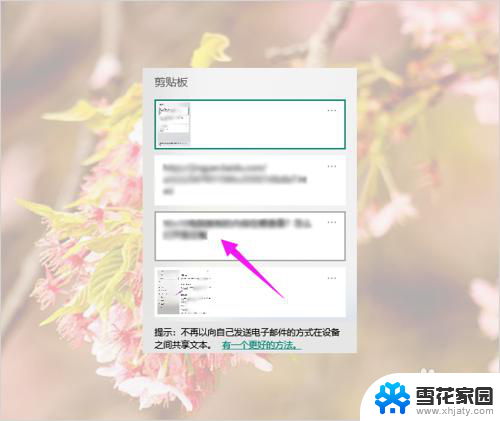
以上就是如何查看复制过的内容的全部内容,碰到同样情况的朋友们赶紧参照小编的方法来处理吧,希望能够对大家有所帮助。
如何查看复制过的内容 怎样查看Win10电脑复制的内容相关教程
-
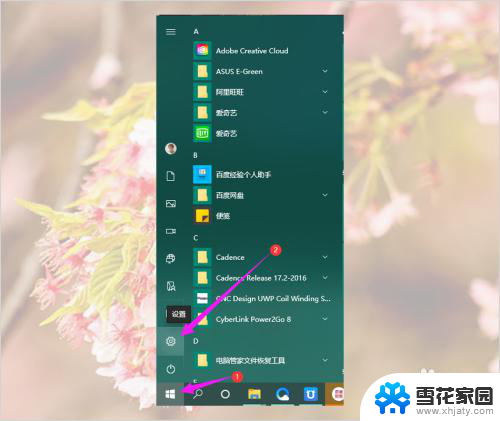 win10电脑怎么查之前复制的东西 Win10电脑复制的内容如何查看
win10电脑怎么查之前复制的东西 Win10电脑复制的内容如何查看2025-03-26
-
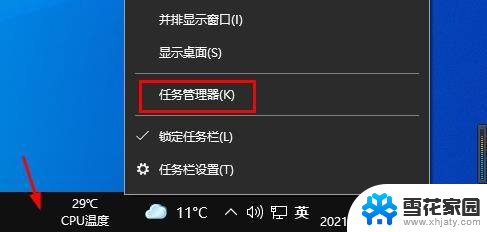 电脑怎么查看内存卡里内容 如何查看 Windows10 计算机内存卡信息
电脑怎么查看内存卡里内容 如何查看 Windows10 计算机内存卡信息2024-01-30
-
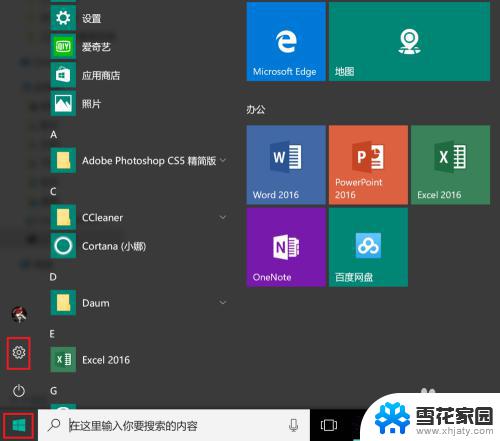 windows内存怎么看 如何在win10下查看电脑的内存大小
windows内存怎么看 如何在win10下查看电脑的内存大小2023-10-22
-
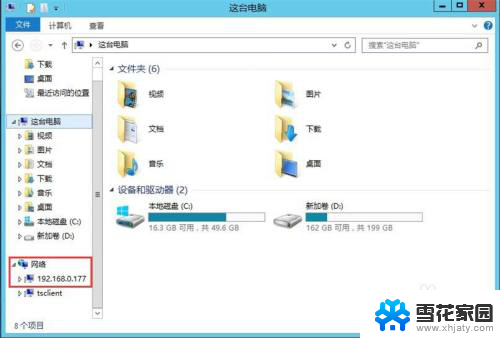 win10查看共享的文件夹 win10如何查看局域网内的共享文件夹
win10查看共享的文件夹 win10如何查看局域网内的共享文件夹2023-12-13
- 联想电脑怎么看c盘的内容 win10如何查看C盘使用情况及优化
- win10搜索文件内容中包含的文字 win10如何查找包含指定内容的文件
- win10如何查看内存频率 内存条频率查看步骤
- 在windows的任务栏中没有的内容是 如何恢复Win10任务栏图标
- 系统自带图片查看器 win10如何恢复自带的Windows照片查看器
- 内网的ip地址怎么看 win10内网IP地址在哪里查看
- 电脑窗口颜色怎么恢复默认 Win10系统默认颜色设置恢复教程
- win10系统能用f12一键还原吗 戴尔按f12恢复系统操作步骤
- 怎么打开电脑文件管理器 Win10资源管理器打开方式
- win10ghost后无法启动 Ghost Win10系统无法引导黑屏怎么解决
- 联想win10还原系统怎么操作系统 联想一键恢复功能使用方法
- win10打印机usb printer 驱动程序无法使用 电脑连接打印机USB无法识别怎么办
win10系统教程推荐
- 1 电脑窗口颜色怎么恢复默认 Win10系统默认颜色设置恢复教程
- 2 win10ghost后无法启动 Ghost Win10系统无法引导黑屏怎么解决
- 3 win10打印机usb printer 驱动程序无法使用 电脑连接打印机USB无法识别怎么办
- 4 w10自带的杀毒软件如何关闭 Windows10系统如何关闭自带杀毒软件
- 5 怎样查看wifi的ip地址 Win10连接wifi后如何查看IP地址
- 6 win10系统经常出现蓝屏 win10蓝屏死机怎么办
- 7 windows 网络修复 win10网络问题排查与修复指南
- 8 电脑怎么弹出桌面 Win10快速显示桌面的快捷键是什么
- 9 win10 删除更新文件 win10更新文件删除方法
- 10 怎么修改电脑图标大小设置 Win10桌面图标大小改变方式